Saatnya Musim Semi—bunga bermekaran, pohon bertunas, dan stagnasi Musim Dingin akhirnya mereda. Ini adalah waktu yang tepat untuk membersihkan dan merapikan hidup kita, termasuk kehidupan digital kita. Saatnya menghapus semua file sampah lama, memulihkan ruang penyimpanan, dan mengosongkan cache. Kami tidak hanya akan merasa baik tetapi iDevices kami akan berterima kasih kepada kami karena berfungsi secara efisien dan berjalan lebih cepat dari sebelumnya (tepat pada waktunya untuk kesenangan Liburan Musim Panas). Ya, inilah saatnya untuk memiliki iPhone dan iDevice yang bebas dari kekacauan.
Jadi, mari singkirkan semua memori, penyumbatan cache yang tidak diinginkan, dan hapus file sampah yang terakumulasi iOS dari waktu ke waktu dan memperlambat iDevices kita. Dalam semangat Musim Semi, mari kita perbarui.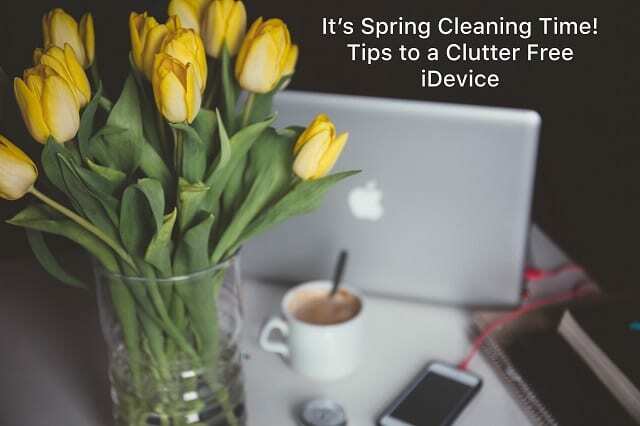
Artikel Terkait
- Cadangkan Semua Data iDevice Anda
- Kiat untuk iTunes yang Bebas Clutter
- 5 Aplikasi untuk Membersihkan Mac Anda dari File yang Tidak Diinginkan
- Kelola Data iMessage iOS
Isi
- Musim Semi adalah Refleksi dan Pembaruan
-
Dimana Untuk Melihat?
- Manajemen Penyimpanan iOS 11 Luar Biasa
- Temukan Babi Luar Angkasa Anda!
- Cara membersihkan memori iPhone/iPad dengan menghapus cache browser
- Cara menghapus aplikasi yang tidak digunakan atau tidak diinginkan dari iPhone/iPad Anda
-
Cara menghapus data aplikasi dari memori iPhone/iPad Anda
- Copot Aplikasi Favorit Saya? Kamu gila?
- Merampingkan Foto Anda
- Minimalkan Musik Anda
- Kelola Pesan Anda!
-
Cara mendapatkan lebih banyak ruang memori dari iPhone/iPad
- Untuk memulai ulang iPhone/iPad Anda:
-
Ringkasan
- Posting terkait:
Musim Semi adalah Refleksi dan Pembaruan
Pembersihan Musim Semi kami tidak hanya akan menyingkirkan semua file yang tidak diinginkan itu; itu meningkatkan kita. Bagaimana? Pembersihan Musim Semi iOS memfasilitasi untuk melihat lebih dekat lingkungan kita — apakah kita benar-benar menggunakan semua aplikasi itu atau hanya sisa-sisa masa lalu? Mari kita ambil Pembersihan Musim Semi ini sebagai kesempatan untuk fokus pada apa yang kita gunakan dan apa yang tidak lagi (atau tidak pernah) kita gunakan lagi.
Luangkan waktu untuk melihat lebih dekat pada aplikasi iDevice Anda. Jika Anda tidak lagi menggunakan aplikasi, tidak menggunakannya selama 3+ bulan, atau tidak pernah menggunakannya, hapus! Biarkan perangkat Anda ke kondisi optimal untuk ANDA—bagaimana Anda menggunakannya dan membuatnya bekerja paling baik untuk Anda.
Kabar baiknya adalah bahwa Pembersihan Musim Semi ini berfungsi untuk model yang lebih lama dan yang lebih baru — pada kenyataannya, model yang lebih lama akan melihat banyak peningkatan kinerja karena seperti kita manusia, waktu membawa kekacauan. Pembersihan yang baik menuai hasil untuk semua generasi, tua dan muda, sehingga kita semua dapat berlari dengan kecepatan dan efisiensi yang optimal.
Jadi mari kita lakukan!
Dimana Untuk Melihat?
Pertama, mari cari tahu apa yang memakan ruang penyimpanan paling banyak di iDevice Anda. Jadi buka Pengaturan untuk mendapatkan gambaran tentang penggunaan penyimpanan Anda saat ini. jadi terbuka Pengaturan > Umum > Penyimpanan (untuk Penyimpanan iOS & Penggunaan iCloud yang lebih lama > dan di bawah bagian Penyimpanan, pilih Kelola Penyimpanan.) Tindakan ini membuka tampilan cepat ke tempat Anda menggunakan data saat ini. Bagian atas merangkum berapa banyak ruang yang Anda gunakan dan berapa banyak yang tersedia. Di bawah ini adalah detail tentang berapa banyak data yang diambil setiap aplikasi. Mengetuk aplikasi dalam daftar memberikan detail lebih lanjut tentang informasi apa yang Anda simpan di aplikasi khusus ini.

Manajemen Penyimpanan iOS 11 Luar Biasa
Versi iOS ini menyertakan tampilan grafik penggunaan penyimpanan Anda bersama dengan beberapa alat penyimpanan otomatis dan rekomendasi, seperti Membongkar Aplikasi yang Tidak Digunakan, Hapus Otomatis Percakapan Lama, dan Tinjau Lampiran Besar (atau Video iTunes) dan seterusnya. Rekomendasi ini bersifat individual untuk Anda–sehingga Anda dapat melihat rekomendasi ini atau rekomendasi lainnya, bergantung pada cara Anda menggunakan iDevice Anda! Plus, iOS 11 menyertakan banyak cara berbeda untuk menghapus data tanpa menghapus aplikasi!
Temukan Babi Luar Angkasa Anda!
Biasanya, babi terbesar Anda adalah Foto, Musik, Mail, Pesan, dan aplikasi pihak ketiga besar seperti yang biasa Anda gunakan (seperti Facebook, Chrome, WhatsApp, Waze, dan sebagainya.) Jadi, catat aplikasi apa yang terdaftar di bagian atas dan lihat apakah Anda dapat memangkas beberapa lemak itu. Momen ini juga merupakan waktu yang tepat untuk meninjau daftar aplikasi tersebut untuk melihat apakah ada aplikasi yang tidak Anda gunakan atau tidak pernah digunakan. Saatnya membuang bobot mati dari aplikasi yang tidak digunakan! 
Cara membersihkan memori iPhone/iPad dengan menghapus cache browser
Selanjutnya, mari kita bersihkan cache Safari di iPhone/iPad kita. Harap diingat bahwa ini dapat mengeluarkan Anda dari situs web apa pun yang Anda masuki, jadi pastikan Anda mencatatnya semua ID pengguna dan kata sandi Anda sebelum melakukan langkah-langkah berikut (Anda harus masuk lagi).
Ikuti langkah-langkah ini untuk membersihkan cache Safari:
- Mengetuk Pengaturan > Safari.
- Gulir ke bawah dan ketuk Hapus Riwayat dan Data Situs Web.
- Mengetuk Hapus Riwayat dan Data.
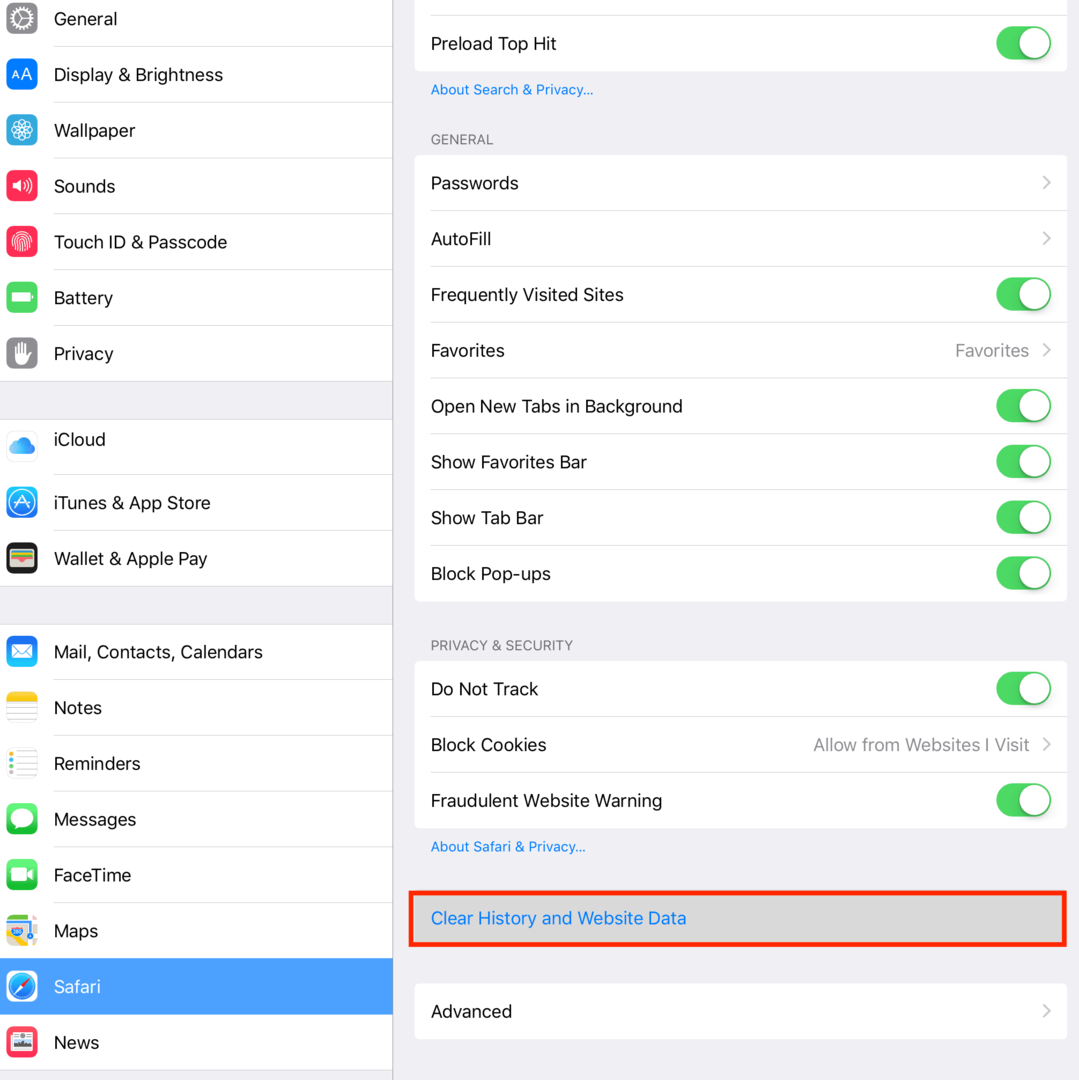
Jika Anda memasang peramban lain seperti Chrome atau Firefox, lakukan tindakan yang sama seperti Safari dengan mengosongkan cache setiap peramban. Ingatlah bahwa tindakan ini dapat mengakibatkan penghapusan semua nama pengguna dan kata sandi, jadi pastikan Anda mencatat semua ID dan kata sandi tersebut terlebih dahulu.
Untuk Chrome:
- Buka Aplikasi Chrome
- Ketuk Kotak Opsi di kanan atas layar
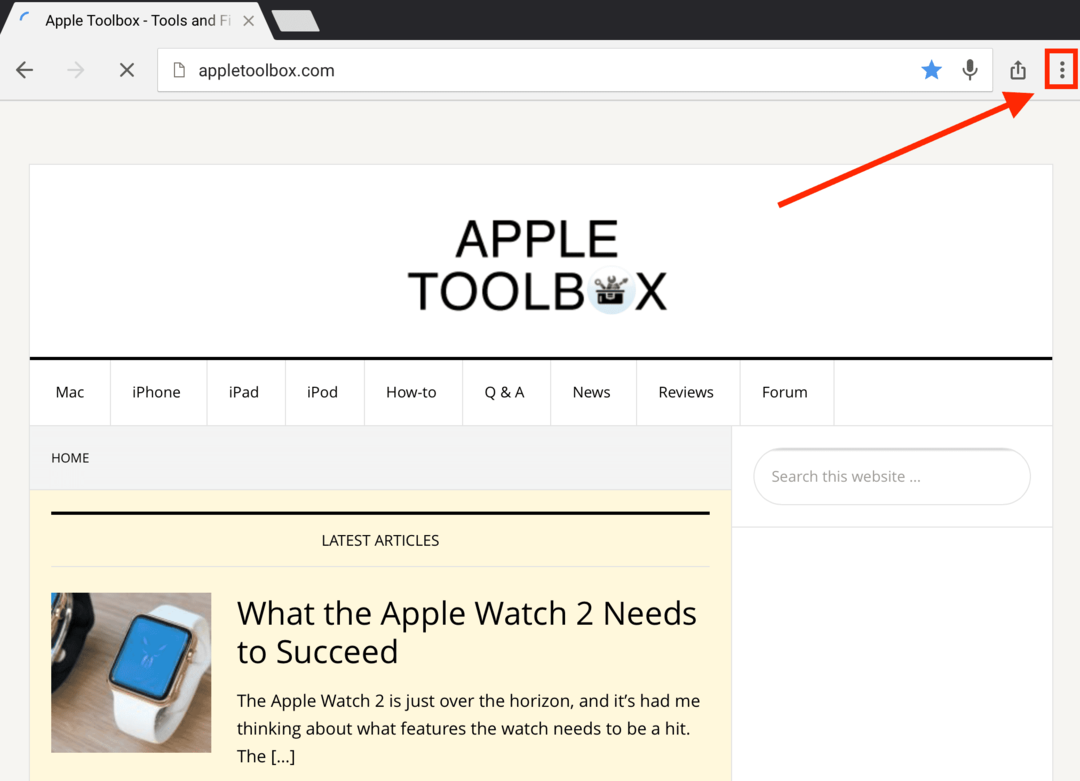
- Pilih Pengaturan
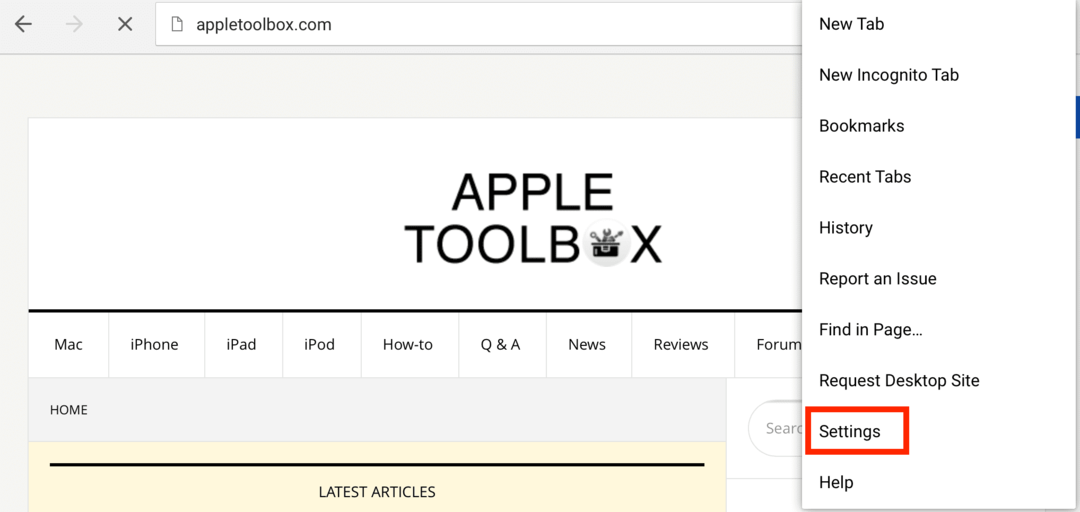
- Ketuk Privasi
- Pilih Clear Cache untuk membersihkan cache saja
- Ketuk Hapus Riwayat Penjelajahan untuk menghapus hanya riwayat Anda
- Pilih Hapus Semua untuk menghapus semuanya (cache, riwayat penelusuran, cookie)
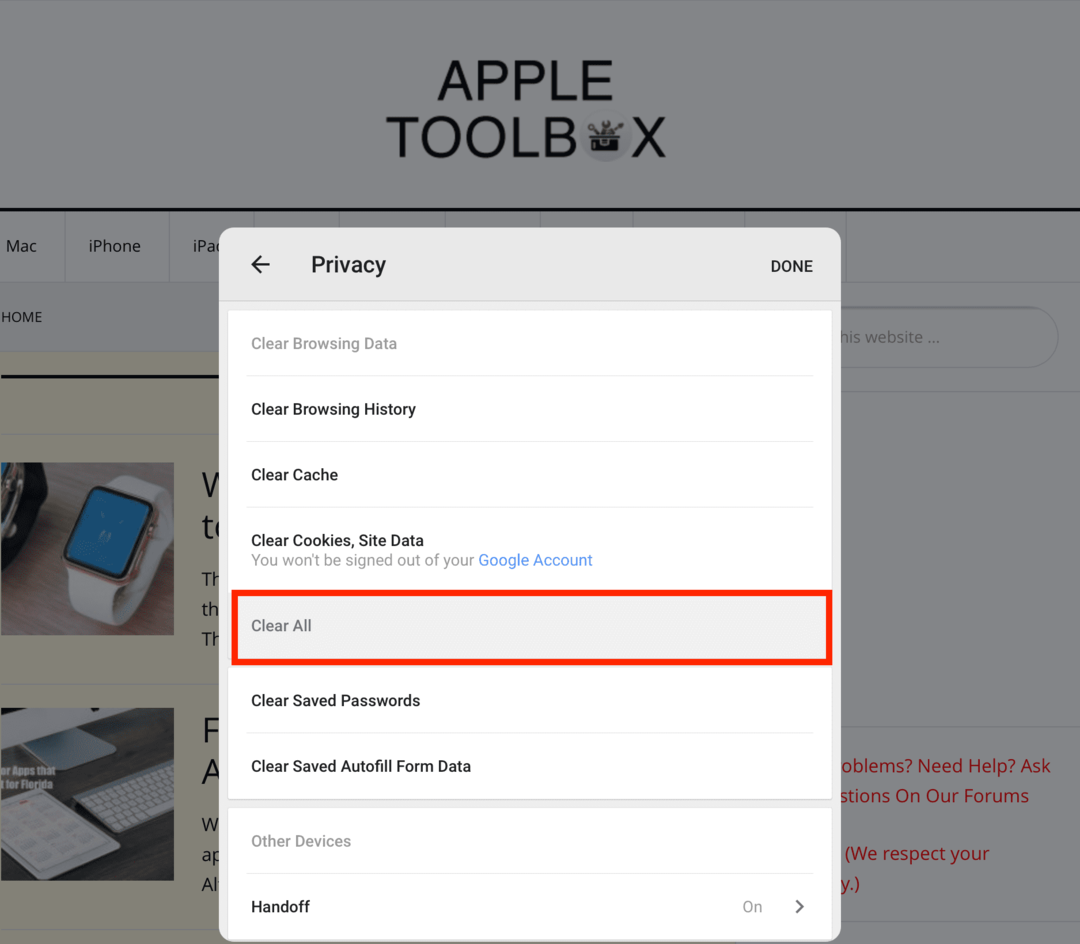
Untuk Firefox:
- Buka Aplikasi Firefox
- Ketuk Tombol Tab di Kanan Atas
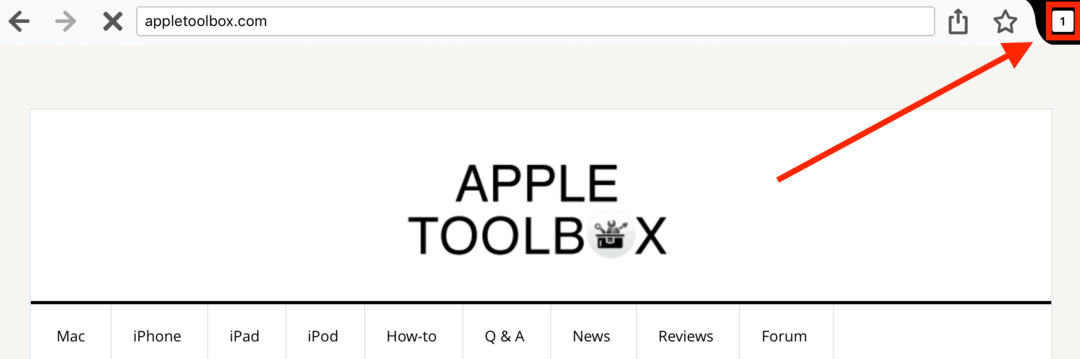
- Pilih Pengaturan CogWheel di Kiri Atas
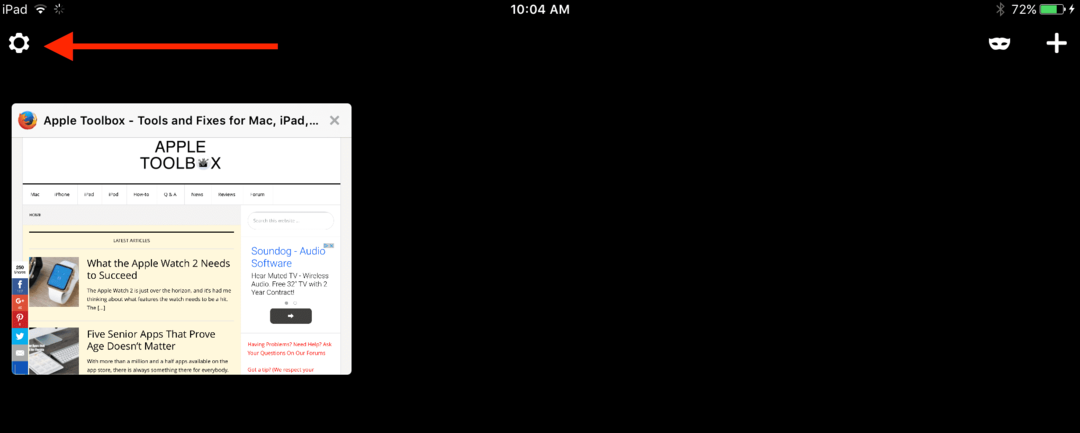
- Pilih Hapus Data Pribadi
- Pilih Data mana yang ingin Anda hapus (Riwayat Penjelajahan, Cache, Cookie, Tanggal Situs Web Offline)
- Ketuk Hapus Data Pribadi
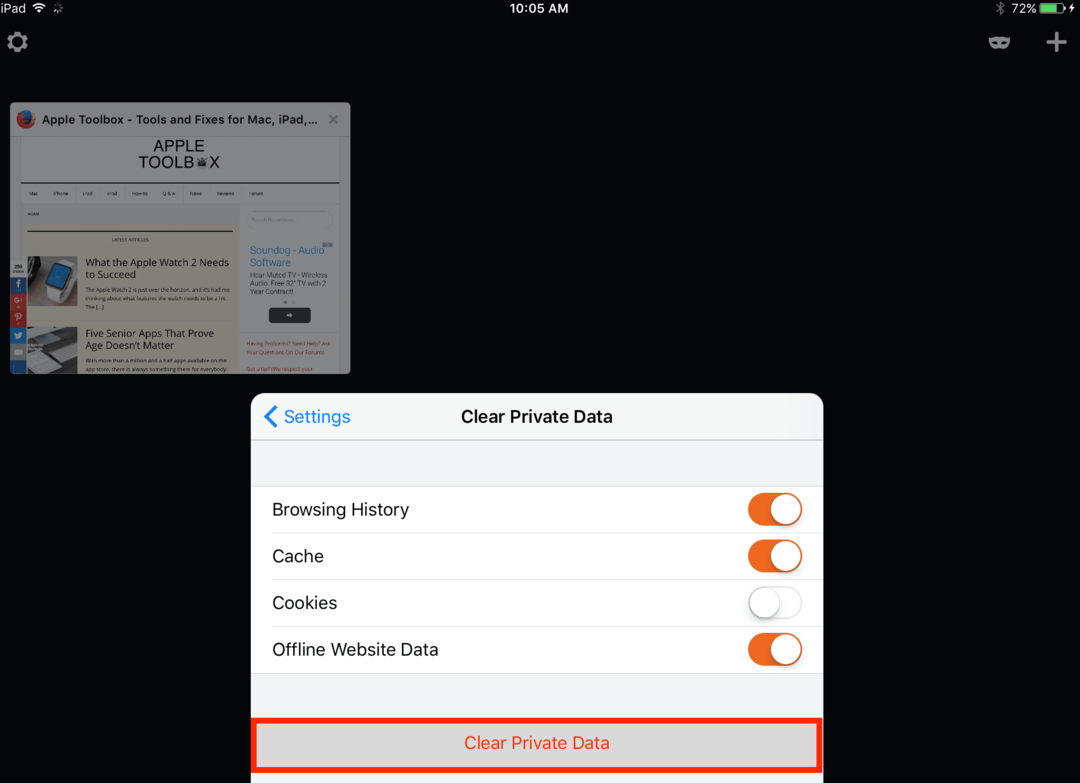
Itu awal yang baik dan harus mengosongkan sebagian memori. Mari kita fokus selanjutnya untuk menghapus aplikasi lama, tidak diinginkan, dan tidak lagi atau tidak pernah digunakan.
Cara menghapus aplikasi yang tidak digunakan atau tidak diinginkan dari iPhone/iPad Anda
Metode sederhana untuk menghapus aplikasi di iPhone/iPad Anda:
- Ketuk dan Tahan ikon aplikasi yang tidak diinginkan di layar beranda Anda hingga semua ikon aplikasi iDevice Anda mulai bergoyang.
- Ketuk "x" kecil di sudut atas aplikasi. Prompt akan muncul dengan opsi untuk menghapus aplikasi dan datanya. Ini memperingatkan Anda "menghapus aplikasi ini juga akan menghapus datanya."
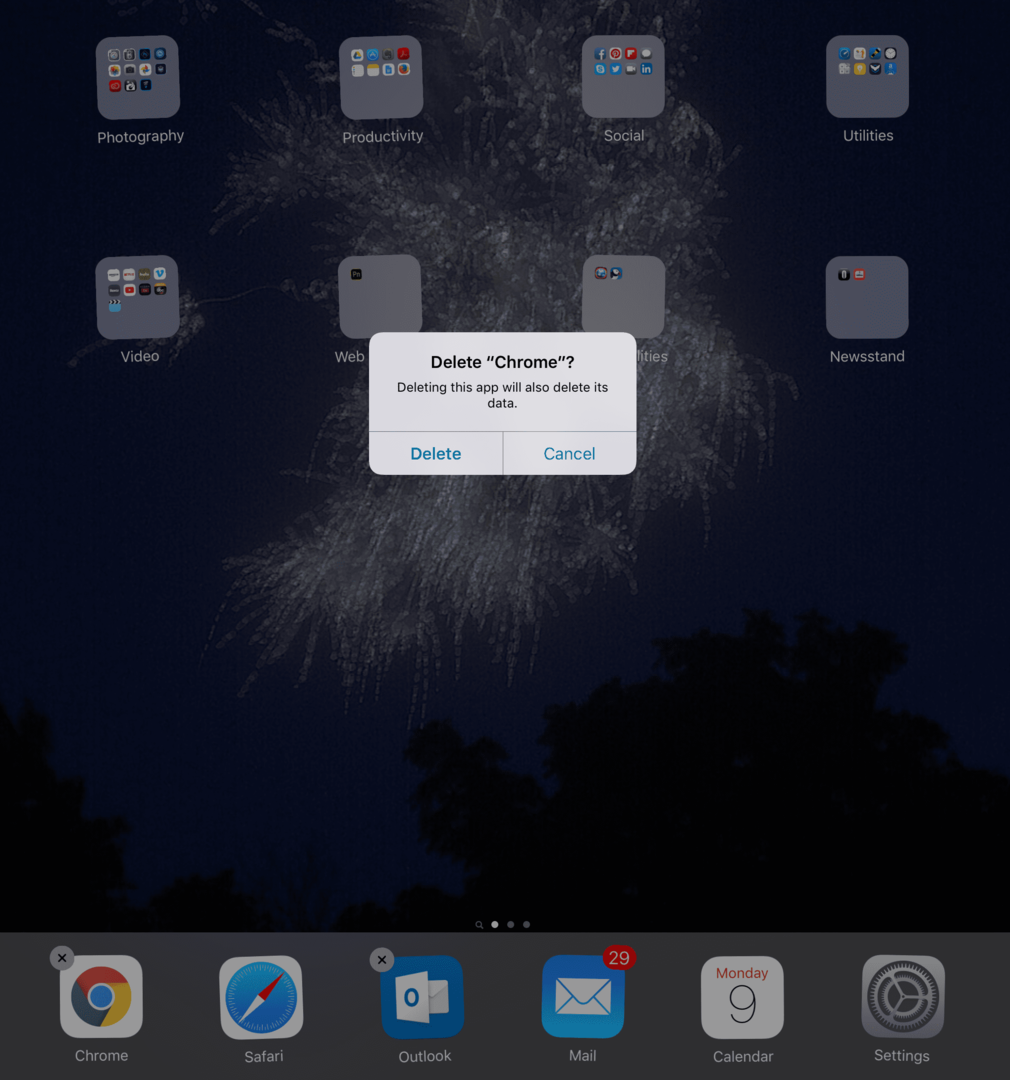
- Pilih tombol Hapus di prompt.
Metode canggih untuk menghapus aplikasi di iPhone/iPad Anda:
- Mengetuk Pengaturan > Umum > Penyimpanan
- Untuk iOS Lama, ketuk Penyimpanan > Kelola Penyimpanan
- Pilih aplikasi dari daftar aplikasi perangkat Anda dan ketuk
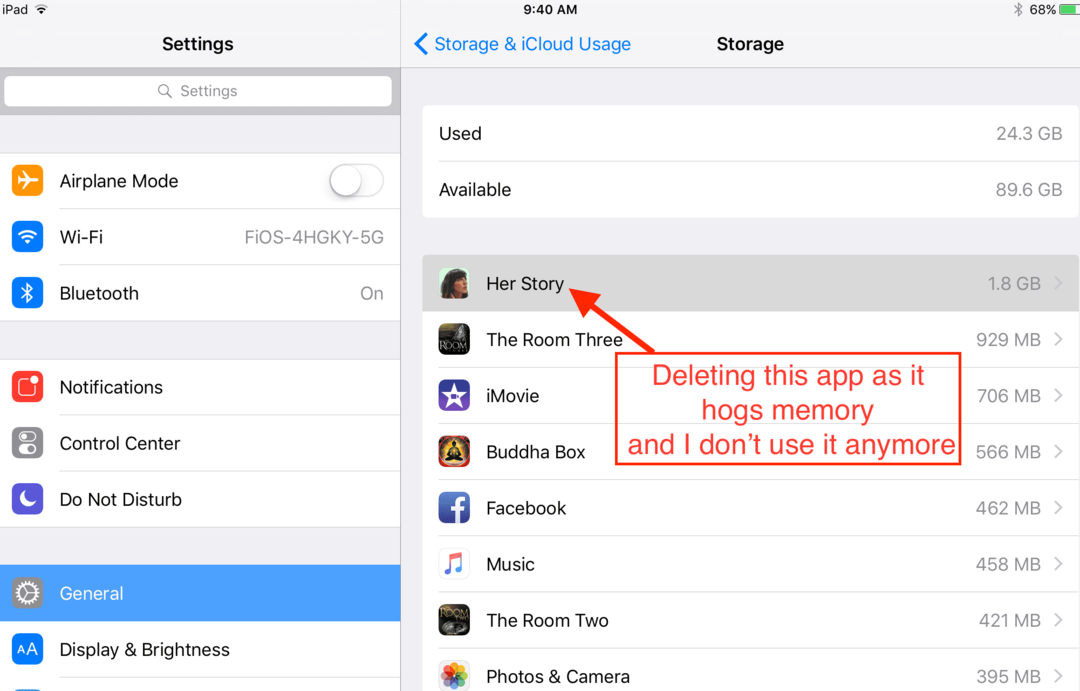
- Ketuk Hapus Aplikasi. Prompt muncul memberi tahu Anda "Menghapus juga akan menghapus semua dokumen & datanya."
- Pilih Hapus Aplikasi
Namun, terkadang, ini tidak menghilangkan aplikasi yang tidak diinginkan untuk selamanya. Jika Anda menghubungkan iPhone/iPad ke komputer untuk menyelaraskan dengan iTunes, seringkali aplikasi tersebut muncul kembali secara misterius di iDevice Anda.
Untuk menyingkirkan aplikasi UNTUK BAIK, gunakan iTunes (jika versi memungkinkan Manajemen Aplikasi
- Buka iTunes di komputer Anda SEBELUM Anda menghubungkan iDevice Anda.
- Memerlukan iTunes versi 12.6 atau lebih lama
- TIDAK BEKERJA dengan iTunes 12.7 dan lebih tinggi
- Pilih Aplikasi dari menu iTunes (ikon pojok kiri atas)
- Temukan aplikasi yang ingin Anda hapus dan pilih
- Setelah dipilih, tekan tombol hapus atau gunakan fungsi hapus dari menu Edit
- Anda mendapatkan prompt yang menanyakan "apakah Anda yakin ingin menghapus aplikasi yang dipilih dari perpustakaan iTunes Anda?"
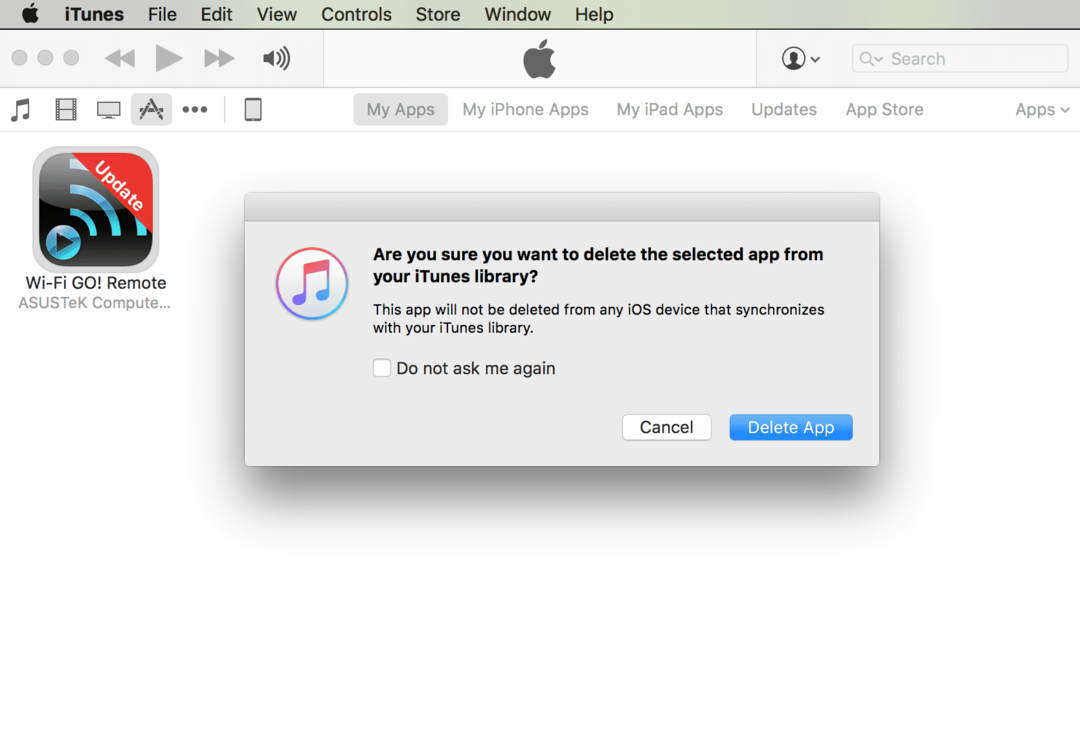
- Tekan tombol Hapus Aplikasi (harus disorot)
- Anda mendapatkan prompt lain yang menanyakan "Apakah Anda ingin memindahkan aplikasi yang dipilih ke Sampah, atau menyimpannya di folder Aplikasi Seluler?"
- Tekan tombol Pindah ke Sampah
Mengikuti langkah-langkah ini memastikan bahwa aplikasi tidak menemukan jalan kembali ke iPhone/iPad Anda saat berikutnya Anda menyinkronkan perangkat dengan komputer Anda.
Cara menghapus data aplikasi dari memori iPhone/iPad Anda
Data disimpan oleh aplikasi di setiap Dokumen dan Data aplikasi. Apple belum membuat pembersihan data ini menjadi sangat mudah, jadi kami masih perlu membersihkan jenis aplikasi data ini demi aplikasi. Saya berharap di rilis mendatang Apple mengizinkan kami melakukan ini melalui opsi Penyimpanan dan Penggunaan iCloud di Pengaturan. Namun, untuk saat ini, kita harus melakukan ini "dengan tangan".
Ikuti langkah-langkah ini untuk membersihkan data yang tidak diinginkan dari aplikasi iOS Anda:
- Buka aplikasi yang ingin Anda hapus (saya akan menggunakan Facebook sebagai contoh)
- Temukan Tombol Pengaturan (untuk iPhone, ketuk tombol Lainnya dan gulir ke bawah ke Pengaturan)
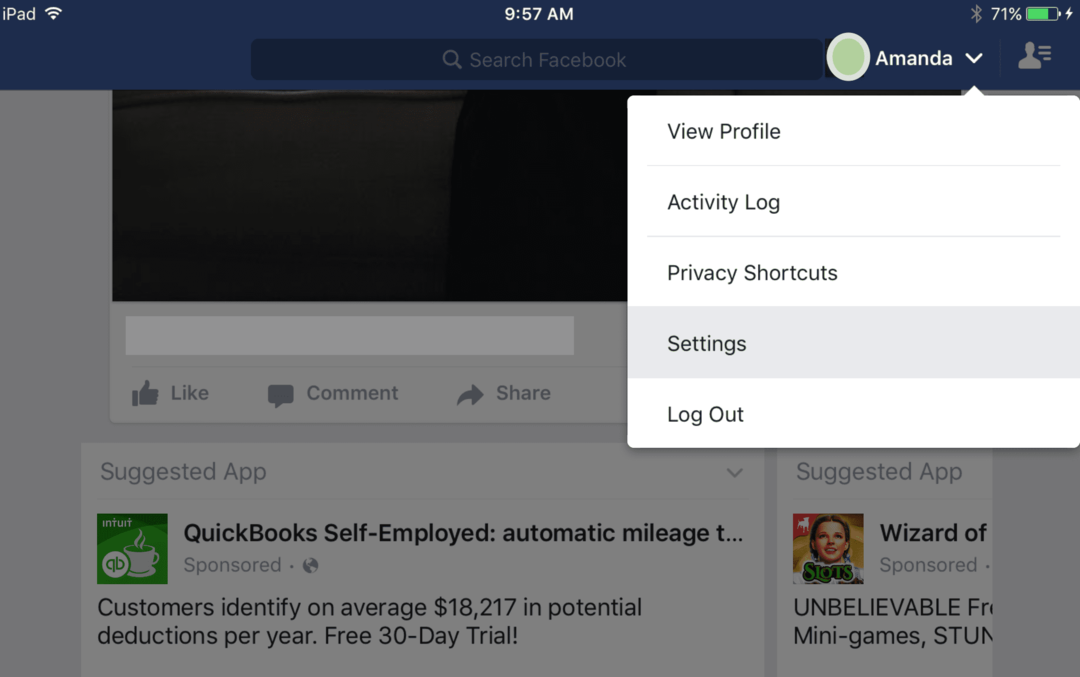
- Ketuk Pengaturan (untuk iPhone, ketuk Pengaturan > Pengaturan Akun)
- Pilih Peramban
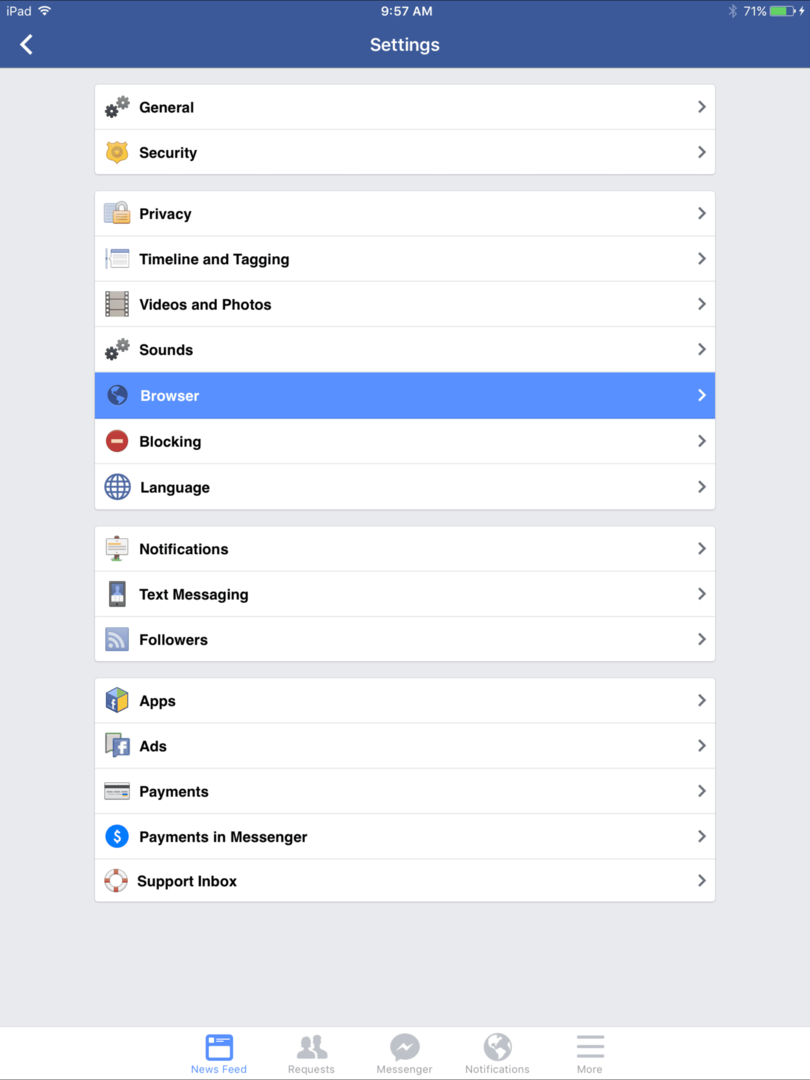
- Ketuk Hapus Data
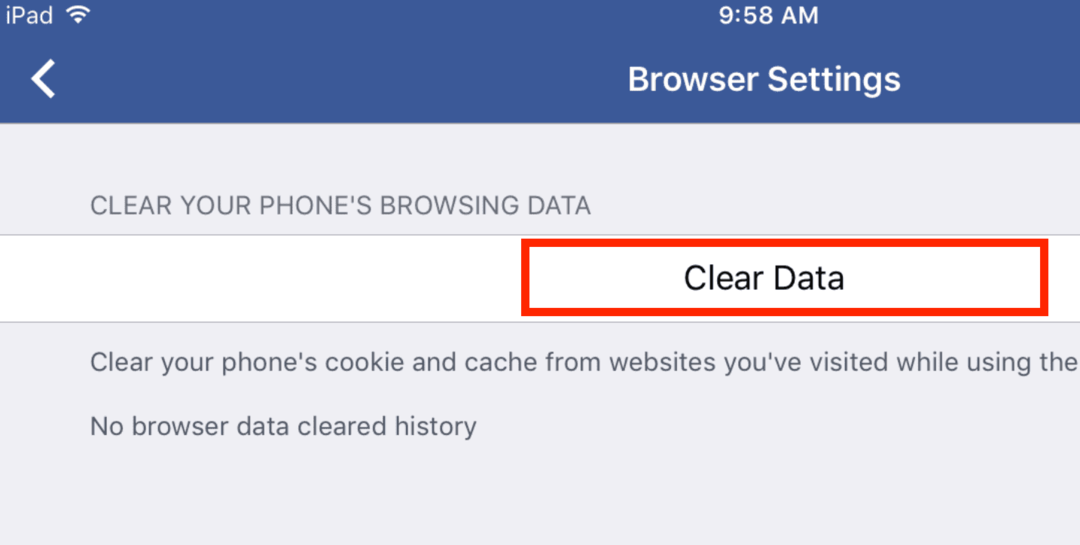
Copot Aplikasi Favorit Saya? Kamu gila?
Terkadang, lebih mudah untuk menghapus dan menginstal ulang aplikasi Anda untuk menghemat memori. Rasanya bukan pilihan terbaik yang saya tahu, tetapi terkadang, itu satu-satunya alternatif yang kami miliki. Jika Anda memiliki ID dan kata sandi yang terkait dengan aplikasi itu, pastikan Anda mencatat ini sebelum mencopot dan memasang kembali, mereka tidak akan bermigrasi.
Ikuti langkah-langkah yang sama seperti menghapus aplikasi (dari atas) dan kemudian menginstal ulang aplikasi yang sama melalui app store. Kami menguji metode ini dengan menghapus dan menginstal ulang HuffPost, menunjukkan penurunan dari 228 MB menjadi 312 KB—perbedaan besar!
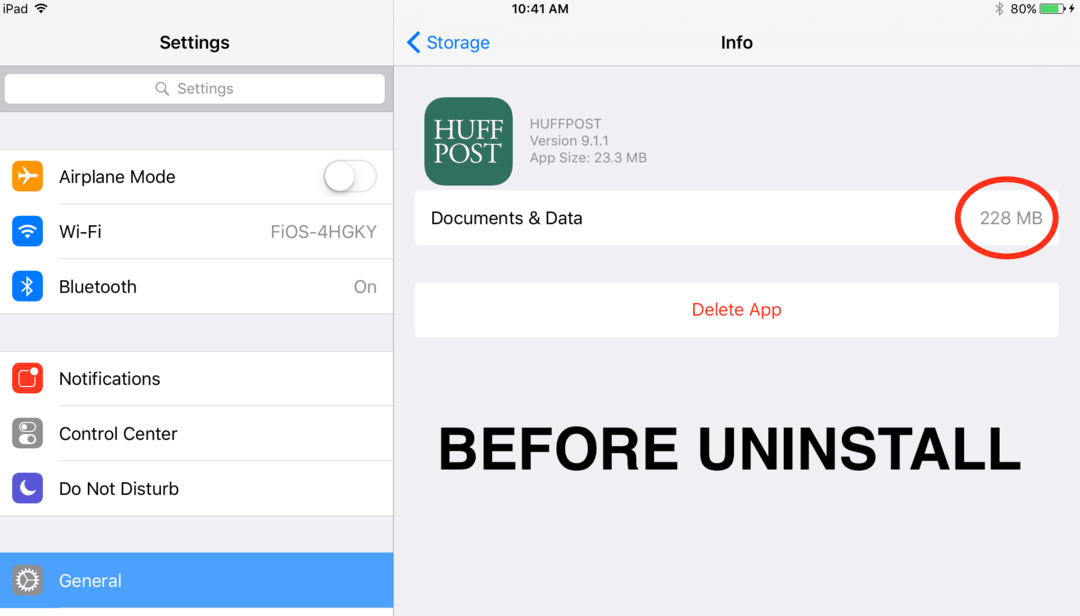
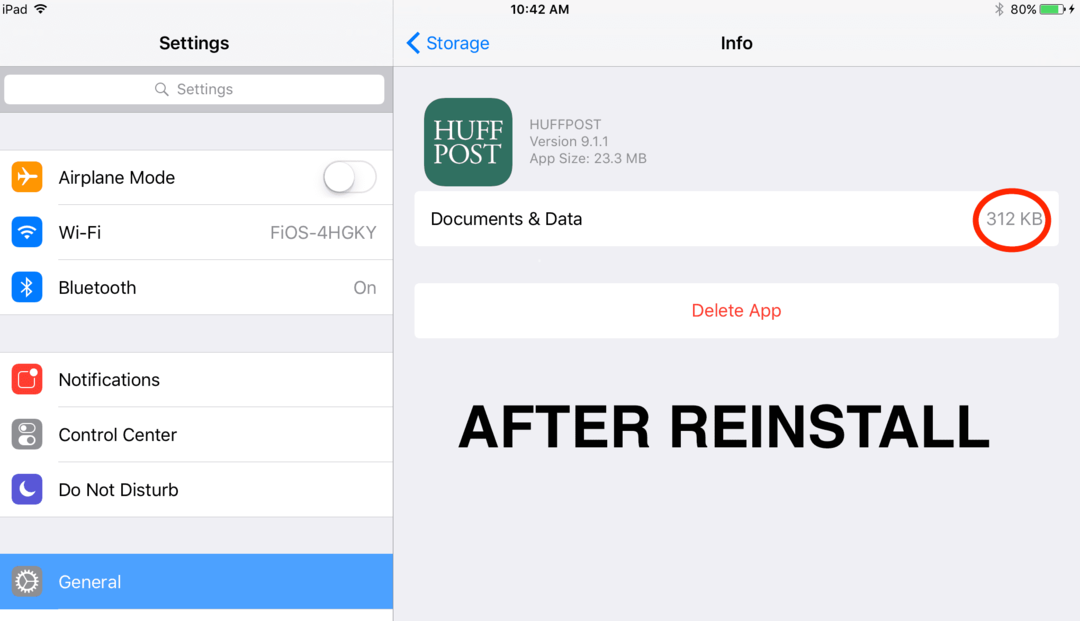
Merampingkan Foto Anda
Foto dan video sering kali menjadi sumber data terbesar di iDevice Anda (dan mungkin juga di Mac Anda.) Untungnya, Apple mengenali ini dan menyediakan pengaturan yang disebut Optimalkan Penyimpanan untuk membantu mengontrol potensi penyimpanan BESAR yang diambil oleh foto (dan video rumahan) Anda iDevices. Mengaktifkan fitur ini memerlukan akun iCloud, jadi jika Anda tidak memilikinya, pertimbangkan untuk mendaftar setidaknya untuk akun 5GB gratis.
Pergi ke Pengaturan > Foto > dan Pilih Optimalkan Penyimpanan iPhone (atau iPad dll.). Tanda centang muncul di samping opsi ini. Fitur ini menyimpan foto dan video beresolusi penuh di akun iCloud Anda sambil menyimpan salinan beresolusi lebih rendah di iDevice Anda, sehingga membebaskan ruang penyimpanan. iDevice Anda hanya memulai proses ini ketika iPhone atau iPad Anda mencapai titik terendah dari sisa penyimpanan yang tersedia.
Minimalkan Musik Anda
Musik adalah satu-satunya hal yang kami sukai untuk disimpan di iDevices kami. Mengingat bahwa iPhone kami lahir dari iPod Music Player, masuk akal bahwa musik adalah fungsi penting dari iPhone Anda atau pengalaman iDevice lainnya. Tapi anak laki-laki dapat musik menyumbat pipa data! Untungnya, ada beberapa alternatif yang bagus dan konsisten sehingga musik selalu diputar saat Anda menginginkannya.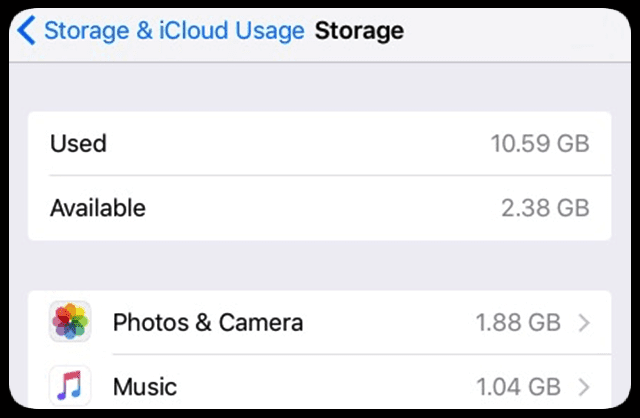
Jika Anda memiliki langganan Apple Music, ada opsi untuk mengunduh atau memutar musik dari cloud. Jadi pertimbangkan untuk menyimpan hanya beberapa favorit secara lokal di iDevice Anda dan streaming sisanya. Apple memberi Anda opsi mudah untuk menghapus lagu dari ponsel Anda dengan membuka Pengaturan > Umum > Penyimpanan lalu pilih di Aplikasi Musik. Dari sana, Anda dapat menghapus seluruh artis, album tertentu, atau bahkan satu lagu. Dan yang terbaik, musik Anda TIDAK dihapus dari perpustakaan Anda. Anda sekarang mengalirkan musik yang sama alih-alih memutar dari salinan lokal Anda. Dan jika Anda ingin musik itu kembali ke iDevice Anda, unduh saja lagi.

Jika Anda tidak memiliki langganan Apple Music, hal yang sama berlaku untuk semua musik yang dibeli melalui iTunes store. Anda dapat menghapus salinan lokal dan sebagai gantinya mengalirkan musik yang dibeli iTunes. Kapan dan jika Anda memutuskan ingin menyimpan musik di perangkat Anda, cukup arahkan ke artis dan album dan unduh musik itu lagi.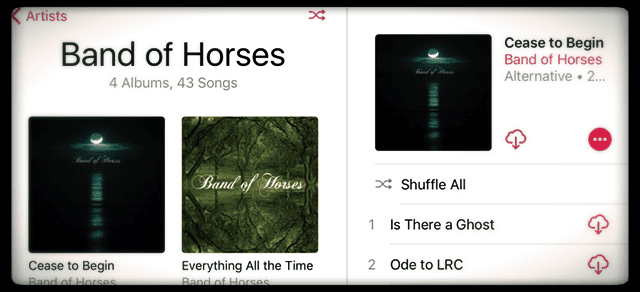
Kelola Pesan Anda!
Dengan semua fitur kaya yang kini ditawarkan oleh Pesan dan aplikasi SMS serupa, ada harga yang harus dibayar: DATA. Saat Anda menggunakan Pesan, FaceBook Messenger, atau WhatsApp untuk waktu yang lama, Anda mengumpulkan banyak sekali foto, video, dan pesan obrolan yang menghabiskan banyak ruang iDevice. Seiring waktu, satu utas obrolan dapat membangun hingga lebih dari 1GB ruang, bahkan mungkin lebih jika ada banyak video.
Jika Anda belum pernah melihat berapa banyak penyimpanan yang digunakan aplikasi Pesan Anda, sekaranglah saatnya. Saya yakin Anda akan terkejut dengan hasilnya. Untuk meninjau berapa banyak penyimpanan yang digunakan Aplikasi Pesan Anda, buka Pengaturan > Umum > Penyimpanan > dan pilih aplikasi pesan Anda. 
Cara termudah untuk mengelola Pesan Anda adalah dengan mengubah berapa lama iDevice Anda menyimpannya! Pergi ke Pengaturan > Pesan > Simpan Pesan dan perbarui jangka waktu di sini dari Selamanya menjadi 30 hari (atau 1 tahun, jika Anda mau.)
Punya Pesan yang tidak bisa Anda pisahkan? Jika demikian, lihat artikel mendalam kami di Mengelola Pesan iOS 11 & Data iMessage (atau untuk iOS 10, ini artikel tentang mengelola Data iMessage iOS 10. Pelajari beberapa tip hebat tentang cara melestarikan teks-teks itu tanpa batas. Aplikasi pihak ketiga seperti WhatsApp bahkan menawarkan metode mereka sendiri untuk mencadangkan pesan Anda, jadi periksa aplikasi perpesanan favorit Anda untuk melihat apakah itu menyediakan cadangan dalam aplikasi.
Cara mendapatkan lebih banyak ruang memori dari iPhone/iPad
Apple iOS mengelola memori Anda dengan cukup efektif. Aplikasi yang berjalan di latar belakang idealnya TIDAK memakan memori. Tetapi seperti dalam hidup, kenyataan seringkali tidak ideal. Untuk membantu iPhone/iPad kami mendapatkan lebih banyak ke arah ideal itu, taruhan terbaik Anda adalah me-restart perangkat. Memulai ulang iPhone/iPad akan menghapus semua memori dan memastikan bahwa aplikasi yang kita butuhkan saat ini memiliki cukup memori untuk berjalan dengan lancar.
Untuk memulai ulang iPhone/iPad Anda:
- Tahan tombol Tidur/Bangun hingga muncul tulisan “slide to power off”.
- Geser sakelar daya dan matikan iPhone/iPad.
- Tunggu hingga benar-benar mati lalu tekan tombol Tidur/Bangun untuk menghidupkan kembali iPhone/iPad.
Restart iPhone/iPad Anda secara teratur memastikan bahwa iDevice Anda bekerja pada aplikasi yang Anda inginkan. Saran saya adalah untuk mematikan iDevice Anda ketika Anda mematikan untuk tidur harian Anda. Kemudian, ketika Anda bangun, Anda juga membangunkan iDevices Anda. Itulah yang saya lakukan, dan mudah diingat!
Ringkasan
Musim semi adalah waktu yang tepat untuk membersihkan rumah digital Anda. Luangkan waktu sejenak dan renungkan aplikasi yang benar-benar penting bagi Anda, yang Anda gunakan secara konsisten. Apa aplikasi yang Anda sukai dan tidak bisa hidup tanpanya? Gunakan itu sebagai panduan Anda—ini adalah aplikasi yang tetap ada. Semua yang lain harus pergi melalui penghapusan. IPhone atau iPad Anda akan menyukai Anda karenanya dengan kinerja yang lebih baik, dan Anda akan menyukai diri Anda sendiri karena mendeklarasikan dunia digital Anda dan menyederhanakannya. Purging terasa sangat enak. Jadi mari kita bersih-bersih!

Untuk sebagian besar kehidupan profesionalnya, Amanda Elizabeth (disingkat Liz) melatih semua jenis orang tentang cara menggunakan media sebagai alat untuk menceritakan kisah unik mereka sendiri. Dia tahu satu atau dua hal tentang mengajar orang lain dan membuat panduan cara!
Kliennya termasuk Edutopia, Pusat Video Juru Tulis, Institut Jalur Ketiga, Braket, Museum Seni Philadelphia, dan Aliansi Gambar Besar.
Elizabeth menerima gelar Master of Fine Arts dalam pembuatan media dari Temple University, di mana dia juga mengajar sarjana sebagai anggota fakultas tambahan di departemen Seni Film dan Media mereka.